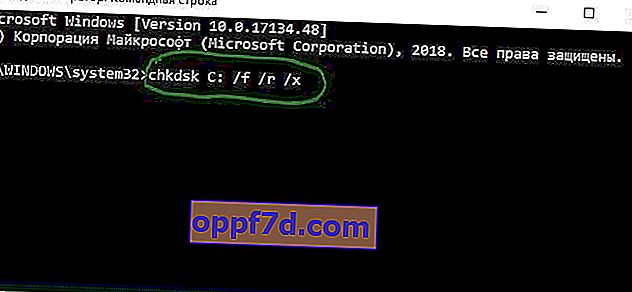בדוק כלי השירות לדיסק או chkdsk.exe הוא כלי ב- Windows 10 הבוחן את השחיתות בדיסק. כלי זה מופעל אוטומטית כאשר המחשב נתקל בכיבוי פתאומי או מזהה מערכת קבצים פגומה. במקרים ספורים מומלץ להפעיל את הכלי הזה, אך במקרים אחרים, Windows משיקה אותו בעצמו, בהתאם לאופי השגיאות. CHKDSK סורק את שטח הדיסק ומוודא כי שלמות מערכת הקבצים לא נפגעה - ואם היא מגלה שגיאות לוגיות כלשהן, היא מתקנת אותן. בואו נסתכל כיצד להשתמש בכלי CHKDSK כדי לבדוק ולתקן את הכונן הקשיח ב- Windows 10/8/7.
בדיקת שגיאות ושחזור מגזרים גרועים בדיסק
מה בדיוק בודק הכלי הזה? זה פשוט מאוד, זה בודק בחמישה שלבים: בדיקת המבנה הבסיסי של מערכת הקבצים, בדיקת שיוכי שמות קבצים, בדיקת מתארי אבטחה, חיפוש אשכולות גרועים בנתוני קובץ המשתמש, חיפוש אשכולות גרועים וחינמיים. הפורמט של שורת הפקודה דומה ל- chkdsk [Drive:] [אפשרויות] ונראה כמו chkdsk c: / f / r / x . שים לב שהכונן המקומי C: מצוין, אם אתה צריך לבדוק את כל הכונן הקשיח, הסר את C: והפקודה תיראה כמו chkdsk / f / r / x זה... אם עליך לבדוק ולשחזר כונן הבזק מסוג USB, ציין את אות עוצמת הקול במקום C:. בואו ונצלול עמוק יותר לתוך האפשרויות המתקדמות, שיכולות לעזור מאוד בתיקון שגיאות בכונן הקשיח.
- פתח שורת פקודה כמנהל והקלד chkdsk C: / f / r / x כדי לסרוק את הכונן הקשיח לאיתור שגיאות ולחץ על Enter.
- C - דיסק או נפח מקומי שברצונך לבדוק. אם אתה רוצה לבדוק אם קיימים שגיאות בדיסק הקשיח, פשוט הוצא את הפקודה chkdsk / f / r / x
- / f - מתקן שגיאות שהוא מזהה.
- / r - מחפש מגזרים גרועים ומתקן אותם.
- / x - מפרק את עוצמת הקול לפני בדיקתו, במידת הצורך.
- הבאתי פקודות משמעותיות יותר לאחת בבת אחת, אבל אתה יכול לראות פקודות נוספות על ידי הקלדת chkdsk /? ...